كيفية تثبيت Nest Hello بدون رنين أو جرس باب موجود

جدول المحتويات
Nest Hello هي واحدة من أدق وأسرع وأجراس أبواب الفيديو المتوفرة في السوق اليوم. أقوى اللاعبين في سوق جرس الباب بالفيديو.
الجزء الأصعب من استخدام Nest Hello هو التثبيت الذي يتطلب منك حفر ثقوب ، وتثبيت موصل رنين Nest في صندوق الرنين الخاص بك ، وما إلى ذلك.
عادةً ، إذا لم يكن لديك رنين أو إذا كنت تحاول تثبيت Nest hello بدون جرس باب موجود ، فهذا يعني المزيد من العمل مع تركيب محول وتوصيل الأسلاك بالنظام بأكمله.
يمكن تثبيت Nest Hello بدون رنين أو جرس باب موجود باستخدام محول طاقة داخلي مع متطلبات الجهد المناسبة التي تتصل بمأخذ التيار بالحائط.
هذا يتجنب متاعب توصيل جهاز Nest Hello الخاص بك. يمكن أن يؤدي استخدام محول طاقة داخلي لا يحتوي على الجهد الكهربي المناسب إلى إتلاف جهاز Nest Hello الخاص بك.
لقد بحثت أيضًا عن سبب حاجتك إلى موصل Nest Chime ، بالإضافة إلى مخططات الأسلاك المتوفرة.
هل يمكن لـ Nest Hello العمل بدون رنين؟

سيعمل Nest Hello بدون رنين. يمكن تثبيت Nest Hello بدون رنين باستخدام محول طاقة داخلي ، يُعرف أيضًا بمحول المكونات الإضافية.
يمكنك استخدام رنين مكون إضافي أو إعداد إشعارات الزائر. سيتم الإعلان عنها بواسطة مساعد Google باستخدام امتدادجرس الباب.
قد تستمتع أيضًا بالقراءة:
- لا يعمل جرس الباب من Nest: كيفية استكشاف الأخطاء وإصلاحها
- Can Two Nest مرحبًا ، تعمل أجراس الباب مع رنين واحد؟ كيف تعمل
- هل يعمل Nest Hello مع Apple HomeKit؟
- أفضل أجراس الباب بالفيديو بدون اشتراك شهري
- أفضل أجراس الباب بالفيديو من Apple HomeKit
الأسئلة المتداولة
هل يمكن لـ Nest Hello Chime من خلال Alexa؟
لا ، جرس الباب Nest Hello لا يمكن أن تتناغم مع إشعارات الزائر أو ترسلها من خلال جهاز Alexa.
ومع ذلك ، يمكنك إقرانه مع Amazon Echo Show لعرض البث المباشر لجرس باب Nest Hello الخاص بك.
للقيام بذلك ، ببساطة قم بتمكين مهارة Google Nest على Amazon Echo Show.
قم بتشغيل الوصول إلى معلومات منزلك والسماح لـ Alexa بالوصول إلى البث المباشر لكاميرا جرس الباب.
تابع تسجيل الدخول باستخدام حساب Gmail الذي استخدمته في إعداد جرس الباب الخاص بـ Nest Hello.
انقر على "سماح" عندما تظهر رسالة الوثوق في Alexa على الشاشة. لقد نجحت في إقران جهاز Alexa بجرس باب Nest Hello الخاص بك.
هل يأتي Nest Hello مع الرنين؟
لا ، جرس الباب Nest Hello لا يأتي مع رنين. بدلاً من ذلك ، توفر Google موصل Nest chime في الصندوق للاتصال بالجرس الموجود في منزلك.
ما مدى صعوبة تثبيت Nest Hello Doorbell؟
تثبيت جرس الباب Nest Hello هوليس صعبًا على الإطلاق. يتم توفير جميع الأدوات اللازمة في الصندوق مع إرشادات مفصلة لتثبيت جرس الباب في غضون دقائق.
ما هو الجهد الذي يتطلبه Nest Hello؟
يتطلب Nest Hello جهدًا كهربائيًا يبلغ 16- 24 فولت و 10 فولت أمبير على الأقل من الطاقة في أمريكا الشمالية وبجهد 12-24 فولت و 8 فولت أمبير على الأقل في أوروبا.
هل يحتاج Nest Hello إلى أن يكون سلكيًا؟ مرحبًا لا تحتاج إلى أن تكون مثبتًا. بدلاً من ذلك ، يمكنك استخدام محول طاقة داخلي لتشغيل جرس الباب Nest Hello.
يمكنك أيضًا استخدام مساعد Google لإصدار صوت رنين وإشعارات الزائرين لجرس الباب Nest Hello.
What is Nest مرحبًا ، وقت الهدوء؟
وقت الهدوء هو إعداد على Nest Hello يسمح لك بتحديد فترة زمنية إذا قام أي شخص بقرع جرس الباب ، فلن يصدر رنينًا.
هذا بالتحديد مفيد إذا كان طفلك نائمًا أو إذا كان لديك حيوانات أليفة منزعجة من رنين جرس الباب.
لتشغيل الوقت الهادئ ، افتح تطبيق العش ، وانقر على البث المباشر ، واسحب للكشف عن الأحداث ، و اضغط على وقت الهدوء في الجزء السفلي الأيمن من الشاشة.
تطبيق Google Home.تثبيت Nest Hello بدون رنين أو جرس باب موجود باستخدام محول طاقة داخلي

أول ما عليك فعله هو شراء محول طاقة داخلي. هذا المحول المزود بمحول مدمج ينظم الجهد لكاميرا جرس الباب.
اعتمادًا على مكان وجودك ، يحتاج Nest Hello إلى أن يتم تشغيله بواسطة أسلاك يمكنها توصيل ما بين 16-24 فولت تيار متردد وكحد أدنى طاقة 10 فولت أمبير في أمريكا الشمالية وما بين 12-24 فولت تيار متردد وبطاقة لا تقل عن 8 فولت أمبير في أوروبا.
اتصلت بالشركة المصنعة التي تصنع محول الطاقة الداخلي لـ Nest Hello الذي قال إنهم يقدمون التعليمات الكاملة ودعم أي نوع من أنواع المساعدة في التثبيت .
كما أنها توفر ضمان استبدال مدى الحياة ودعمًا رائعًا مجانيًا لإرشادك خلال عملية التثبيت بأكملها. مجموعة من محولات الطاقة الداخلية ولكن اتضح أن بعض المحولات المتوفرة عبر الإنترنت غير متوافقة حقًا مع Nest Hello.
أخيرًا ، تمكنا من وضع أيدينا على المحول المناسب الذي تم تصميمه خصيصًا لـ Nest Hello.
هو محول الطاقة الداخلي أومكات. التثبيت عبارة عن توصيل وتشغيل إلى حد كبير.
[wpws id = 13]
في حالتي ، لم يكن هناك منفذ طاقة قريب من الباب الأمامي ، لذا فإن السلك الذي يبلغ طوله 12 قدمًا لم يكن المحول الذي جاء به كافيًا.
قد يواجه بعضكم نفس المشكلة.لحسن الحظ ، ليس هناك ما يدعو للقلق حيث يمكنك بسهولة الحصول على سلك تمديد لمحول الطاقة الداخلي لتوصيل جهاز Nest Hello بمأخذ طاقة.

إذا كنت لا ترغب في المرور عبر التعب عملية تثبيت الرنين ، يمكنك ببساطة استخدام رنين مكون إضافي للعمل مع جهاز Nest Hello الخاص بك.
هل تحتاج إلى Nest Hello Chime Connector؟

موصل Nest Chime الذي يتم توفيره مع Nest hello غير مطلوب إذا كنت تستخدم محول طاقة داخلي.
يعد Nest Chime Connector جهازًا يمكّن Nest Hello من الحصول على دائرته الخاصة المنفصلة عن دائرة الرنين.
هذا يسمح لجرس الباب بسحب طاقة ثابتة دون أي تدخل من الرنين.
هذا يسمح للكاميرا في Nest Hello بالتسجيل باستمرار .
كيفية تركيب جرس الباب من Nest Hello؟

قبل البدء في تثبيت جرس الباب Nest Hello ، من المهم إعداده باستخدام تطبيق Nest.
التطبيق مفيد للغاية للتثبيت لأنه يمنحك إرشادات واضحة جدًا لكل خطوة.
بغض النظر ، يمكنك اتباع الإرشادات أدناه للحصول على خطوات تثبيت Nest hello بسرعة.
يمكنك الآن البدء بتثبيت جرس الباب من Nest في مكان من اختيارك.
نوصي بتثبيت Nest Hello في منطقة بجوار بابك مباشرةً على ارتفاع يتيح لك رؤية بوضوح وجوهالأشخاص الذين يزورون منزلك.
عادةً ما يكون هذا 40-50 بوصة أو أكثر من 4 أقدام من الأرض.
إذا كنت تعتقد أن الزاوية غير صحيحة ، فاستخدم الأوتاد المتوفرة في المربع لإعداده بزاوية مناسبة.
بمجرد الانتهاء من ذلك ، حدد ثلاثة ثقوب للحفر باستخدام لوحة الحائط كمرجع.
قبل أن تبدأ الحفر ، قم بإيقاف التشغيل القدرة على أي شيء قريب من مكان الحفر ، مثل أضواء الشرفة.
باستخدام مثقاب 9 مم أو 11/32 بوصة ، قم بحفر ثقب عبر الفتحة الوسطى في لوحة الحائط.
عندما تفعل ذلك ، تأكد من أنك تقوم بالثقب في الجزء السفلي من الفتحة الوسطى. أكبر ريشة هو أن الأسلاك يجب أن تمر عبر الجدار بالكامل.
يمكنك وفقًا لذلك تغيير حجم مثقاب الحفر وفقًا لحجم الجدار في منزلك. تم ذلك ، باستخدام مثقاب 2 مم أو 3/32 بوصة ، قم بحفر فتحتين للبراغي في المواضع المحددة للفتحات العلوية والسفلية في لوحة الحائط.
قم بتشغيل الأسلاك من خلال الفتحة وتأمين الجدار. باستخدام المسامير ومثبتات الحائط (فقط إذا كانت ضرورية).
بدون توصيل محول الطاقة ، قم بتوصيل السلكين بالجزء الخلفي من Nest Hello وثبته بمسامير.
تأكد من أن الأسلاك متجهة لأعلى وليس لأسفل. أدخل باقي السلك في الفتحة وحرك Nest Hello في مكانه على لوحة الحائط. استخدم مشابك الكابلات المتوفرة لـتنظيم الأسلاك.
قم بتوصيل المحول وتشغيل المفتاح. يجب أن يتم تشغيل Nest Hello الآن ، المشار إليه بواسطة الحلقة على الجهاز التي تتحول إلى اللون الأزرق.
إذا لم يتم تشغيله لسبب ما ، فتحقق مما إذا كان هناك أي اتصال غير محكم. إذا استمر ، فحاول فصل المحول وتوصيله مرة أخرى.
مخطط أسلاك جرس الباب من Nest
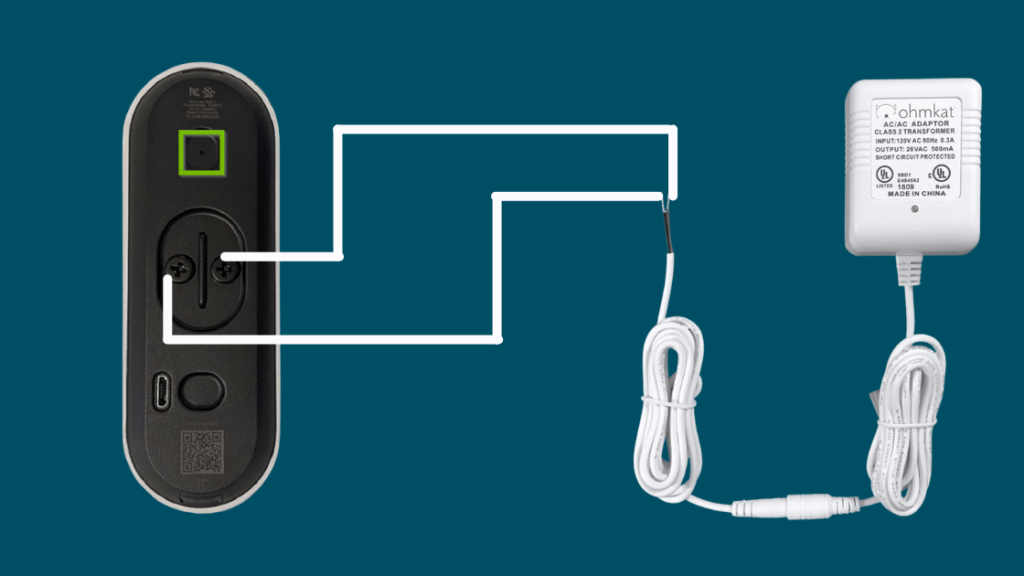
إليك مخطط الأسلاك لكي تفهم بشكل أفضل كيفية تثبيت Nest Hello بدون استخدام رنين أو جرس باب موجود.
ما عليك سوى توصيل المحطات الموجودة على الجزء الخلفي من Nest Hello بنهايات السلك في محول الطاقة الداخلي.
لا يهم أي طرف يتصل بأي سلك عليه محول الطاقة الداخلي.
ضع في اعتبارك أن موصل Nest Chime الذي يأتي مع Nest hello غير مطلوب لهذا الإعداد.
وبالمثل ، ليست هناك حاجة لتوصيل جرس الباب أو استخدام محول منفصل لتثبيت Nest Hello باستخدام محول طاقة داخلي.
إعداد تطبيق Nest لـ Nest Hello
بمجرد تشغيل Nest Hello ، اتبع تعليمات على التطبيق لتحديد موقع جرس الباب الخاص بك ، والاتصال بشبكة Wi-Fi. أخيرًا ، حاول رنين جرس الباب لمعرفة ما إذا كنت تتلقى إشعارات فورية.
تأكد من تعطيل الرنين الداخلي في إعدادات Hello في تطبيق Nest.
حيث ستستخدم جهاز ذكي لإشعارات الزائر ، فإن إعداد الرنين الداخلي ليس كذلكمطلوب.
شغّل التسجيل الصوتي واختر اللغة التي تريد أن يتحدث بها جرس الباب إلى زوارك.
قد يكون من المفيد التفكير فيما إذا كنت تريد الاستمرار في استخدام Nest Hello. بدون اشتراك.
استخدم رنينًا إضافيًا لجهاز Nest Hello الخاص بك
أسهل طريقة لجعل جرس الباب يرن دون الحاجة إلى العبث بالأسلاك هو شراء رنين إضافي.
ما عليك سوى توصيل أحد طرفي جهاز الإرسال الذي يأتي مع الرنين الإضافي بجهاز Nest Hello الخاص بك وتوصيل الطرف الآخر بمحول الطاقة الداخلي. منفذ في منزلك. قم بتوصيله في مكان يمكن سماعه بسهولة في جميع أنحاء المنزل.
استبدال موصل Nest Chime: هل من الممكن؟

ماذا تفعل إذا كان لديك Nest Hello ولكن لا هل لديك قاعدة Nest Chime Connector؟
ربما تكون قد تحركت مؤخرًا وتركتها وراءك ، أو ربما حصلت على Nest Hello المستعملة للحصول على صفقة جيدة وبالتالي لم تأتي مع واحدة.
قررت التحقق من متجر Google ولكن لا يمكنك العثور على قاعدة Nest Chime Connector وتريد متابعة استخدام Nest Hello.
بينما لا تبيع Google قاعدة موصل Google Nest Hello chime على Google Store ، لا يزال من الممكن الحصول على Nest Chime Connector Base عن طريق الحصول عليها من موقع eBay أو الاتصال بدعم Google.
في كثير من الأحيان ، سيرد موظف Google إليك ويرسل بريدًا إلكترونيًاإلى المعرّف المرتبط بحسابك على Nest.
ومن هناك ، بمجرد التحقق من هويتك ، سيرسلون عبر Nest Chime Connector.
إعداد Nest Hello to Chime باستخدام مساعد Google
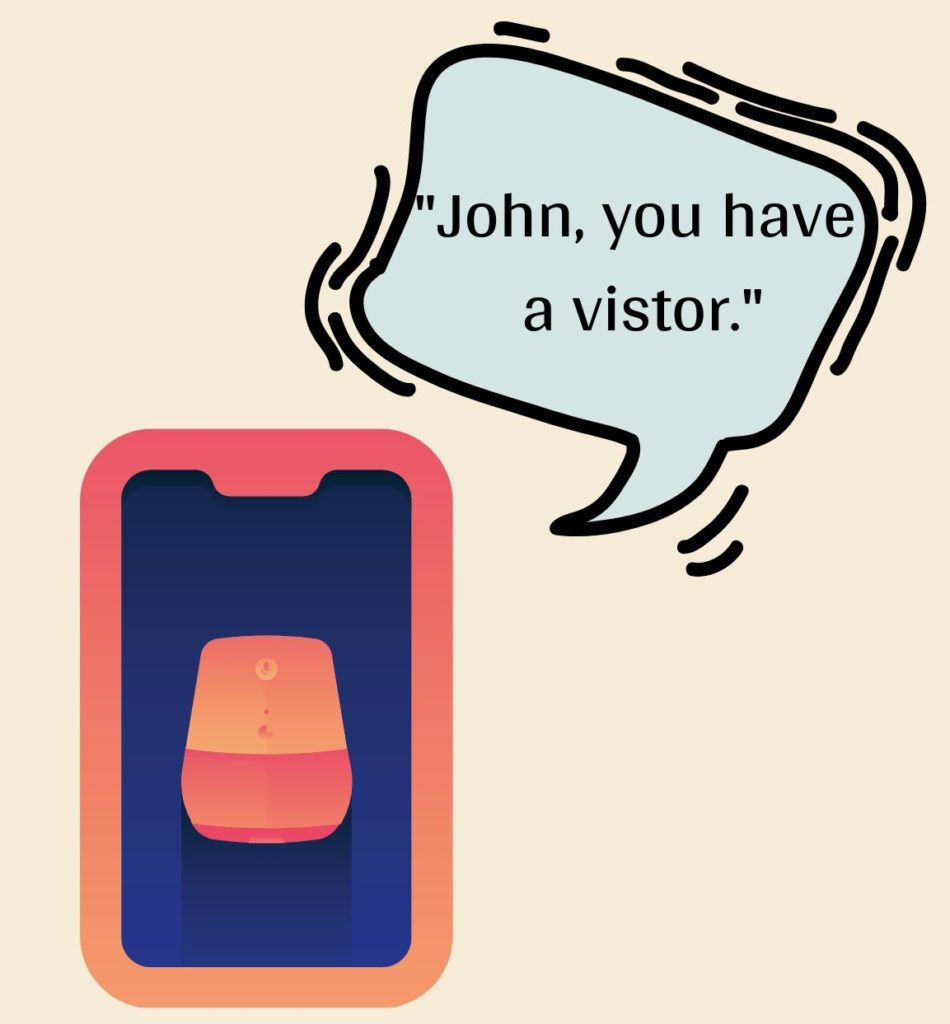
نظرًا لأنك لن تستخدم رنينًا منفصلاً لـ Nest Hello ، يمكنك استخدام مساعد Google لإصدار صوت الأجراس والإعلان عنه عندما يزور شخص ما منزلك.
اتبع الخطوات أدناه للقيام بذلك.
- افتح تطبيق Google Home. إذا كان لديك Google Home Hub أو Nest Hub ، فقم بإعداده باستخدام تطبيق Google Home باتباع الإرشادات التي تظهر على الشاشة.
- بعد إعداد التطبيق ، انقر فوق إضافة في الجزء العلوي الأيسر من الشاشة ، حدد "إعداد الجهاز" ، واختر "هل لديك شيء تم إعداده بالفعل؟".
- اختر Nest من القائمة واتبع التعليمات.
- في تطبيق Nest ، قم بتشغيل إعلانات الزوار.
- اضغط على جرس الباب وستتمكن الآن من سماع رنين وإعلان من مساعد Google.
جهاز Nest Hello الداخلي لا يعمل
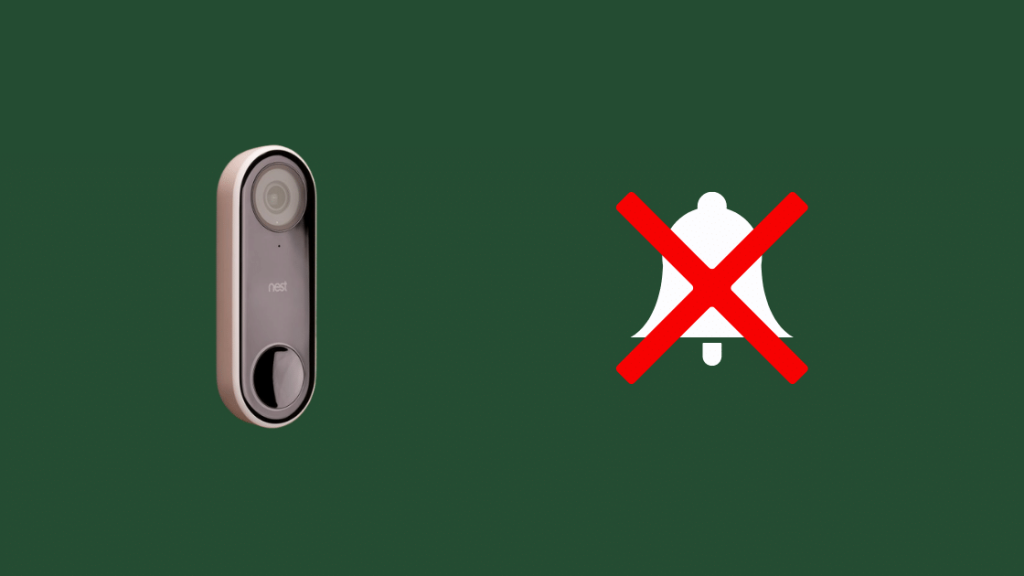
إذا كان جهاز Nest Hello Indoor Chime لا يصدر رنينًا ، فقد يكون السبب بسيطًا مثل عدم حصول موصل Nest Chime على طاقة كافية لمعالجة مشكلات الأسلاك المعقدة.
القاطع / مخرج الطاقة
قد يكون المصهر قد انفجر أو قد يكون مفتاح القاطع قد تعثر ، وفصل الرنين الداخلي عن الشبكة الكهربائية.
إعدادات التطبيق
قد يتم إيقاف تشغيل Chime في التطبيق ، أو القد يتم تطبيق إعدادات خاطئة على الرنين الخاص بك.
مشكلات الأسلاك
قد يكون هناك انقطاع في الأسلاك في دائرة الرنين ، أو دائرة Nest Hello نفسها.
محول غير متوافق
قد لا يلبي المحول الخاص بك متطلبات تشغيل Nest Hello (16-24 فولت تيار متردد ، و 10 فولت أمبير على الأقل في أمريكا الشمالية أو 12-24 فولت تيار متردد ، و 8 فولت أمبير على الأقل في أوروبا)
الظروف الجوية القاسية
في ظل الظروف القاسية للحرارة أو البرودة ، يقوم Nest Hello بإيقاف تشغيل نفسه تلقائيًا لحماية الأسلاك من ارتفاع درجة الحرارة. قد يتسبب هذا في توقفه عن العمل.
كيفية إصلاحه؟
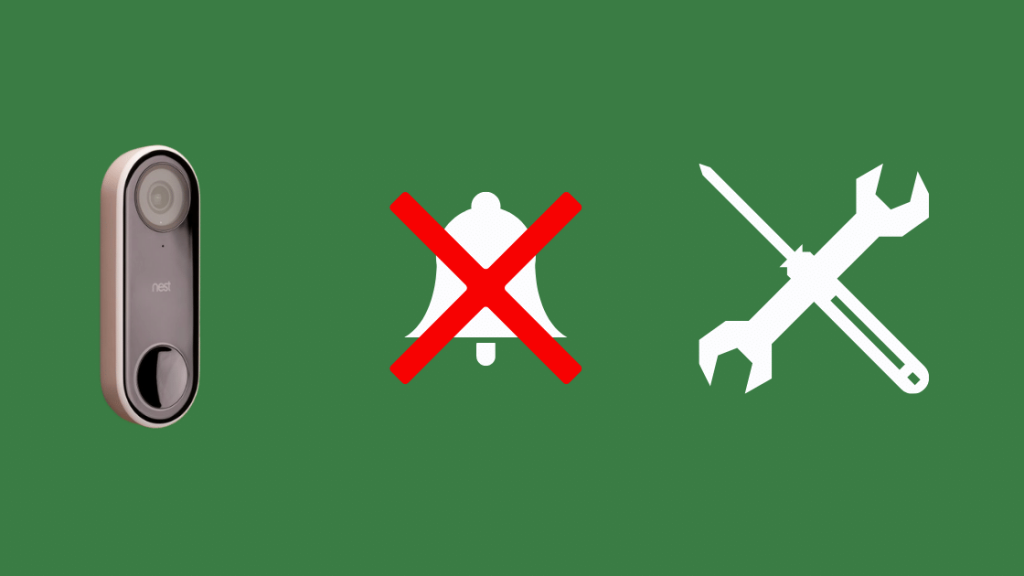
إعدادات التطبيق
انقر على الإعدادات في شاشة التطبيق الرئيسية وحدد Nest Hello.
إذا كان وقت الهدوء قيد التشغيل ، فقم بإيقاف تشغيله وتحقق من مدة الرنين من خلال النقر عليه في إعدادات Nest Hello.
إذا لديك جرس ميكانيكي به أجزاء متحركة ، قم بإيقاف تشغيله إيقاف ، وإذا كان لديك جرس إلكتروني ، فحاول ضبطه على مدة أطول حتى تتمكن من سماعه بشكل أفضل.
مشكلات الأسلاك
تحقق من الأسلاك الموجودة على Nest Hello وموصل Nest Chime للتأكد من عدم وجود اتصالات فضفاضة.
تحقق مما إذا كان أي من الأجزاء المعدنية مثل لوحة القاعدة تخنق الأسلاك ، مما يؤدي إلى إلى اتصال ضعيف ، وتأكد من عدم وجود دوائر قصيرة.
محول غير متوافق
اعتمادًا على مدى الاختلاف الكبير في قدرات المحول لديك منالمتطلبات ، قد تضطر إلى استبدال المحول الخاص بك.
أنظر أيضا: تقول Netflix إن كلمة المرور الخاصة بي خاطئة ولكنها ليست كذلك: تم إصلاحهااتصل بأحد المحترفين المحليين للقيام بذلك إذا كنت لا تشعر بالراحة في القيام بذلك بنفسك.
الظروف الجوية القاسية
متى تعود درجة حرارة Nest Hello الأساسية إلى المستويات الطبيعية ، يجب أن تعيد تنشيط نفسها.
بهذه الطريقة ، ليست هناك حاجة لفعل أي شيء وفي حين أن الرنين قد لا يعمل ، طالما أن Nest Hello لديه الطاقة ومتصل بـ شبكة Wi-Fi الخاصة بك ، فلا يزال يتعين عليك تلقي الإشعارات على هاتفك عبر تطبيق Nest.
مُثبِّت Nest Hello Pro: هل هو ضروري؟
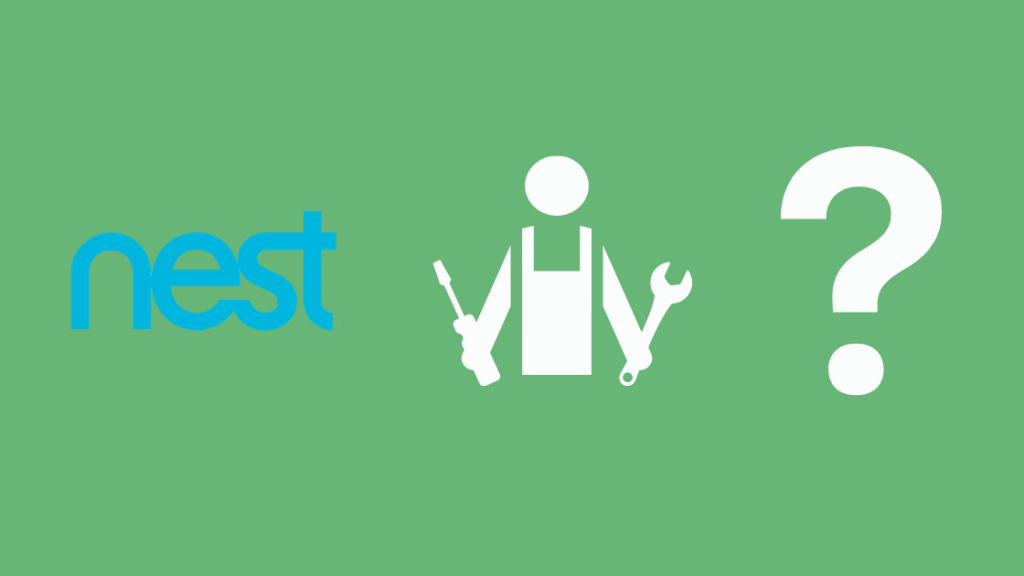
Nest Pro هم متعاقدون مستقلون ليسوا كذلك بالضرورة موظفي Google.
إذا لم تكن مرتاحًا لجانب DIY بالكامل ، أو ببساطة لم يكن لديك الوقت ، فإن التعاقد مع Nest Pro فكرة رائعة.
أنظر أيضا: كيفية التحقق من عدم إصلاح حالة راديو Bluetoothومع ذلك ، ضروريًا لبذل العناية الواجبة والتحقق من Nest Pro ، وتأكيد أسعارها وخدماتها وتوقيت خدمات التثبيت حتى تحصل على الصفقة التي ترضيها والتي تناسب احتياجاتك.
الخاتمة
عادةً ما يتم توصيل جهاز Nest Hello باستخدام محول ورنين.
ومع ذلك ، ليست هناك حاجة لتخطي هذا الجهاز لمجرد عدم وجود جرس باب أو رنين.
يمكن بسهولة إعداد Nest Hello في بضع دقائق باستخدام محول طاقة داخلي.
قم بإقرانه بجهاز Google أو Alexa الخاص بك وسيعمل تمامًا مثل الفيديو العادي

